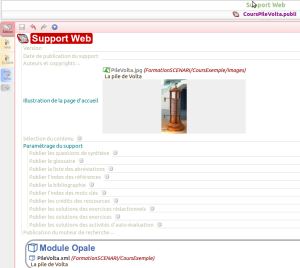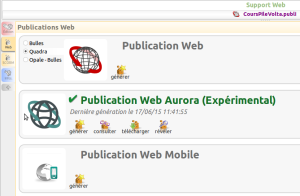Création de l'item de publication et génération des fichiers
Principe de l'opération
Il s'agit de demander la génération de l'ensemble des fichiers nécessaires à la consultation du cours dans un navigateur web (IE, Firefox, Chrome, etc..) pour mise à disposition sur un réseau ou sur Internet en passant par un serveur WEB (utilisation de l'espace Public_html du LCS par exemple, de l'espace Mes Fichiers Web de l'ENT académique ou tout autre espace de publication).
On travaille ici avec le cours exemple précédemment créé.
Méthode : Création de l'item
Dans l'espace du cours, créer un item de type Support Web (catégorie Supports).
Le renseigner comme indiqué ci-contre : la plupart des champs sont facultatifs, de même que l'insertion d'une image de couverture. Cette dernière est cependant disponible ici[1].
Renseigner éventuellement les paramétrages optionnels tels que la publication des questions de synthèse (s'il y a lieu) ou le glossaire.
Il suffit d'insérer le module Opale du cours concerné à l'endroit requis (par un double-clic ou par un glisser / déposer depuis le volet d'exploration) puis d'enregistrer (![]() ou
ou CTRL + S).
Méthode : Génération et récupération du cours mis en forme
Une fois les fichiers générés, plusieurs opérations sont possibles :
Consulter : pour avoir un aperçu du résultat dans un navigateur.
Télécharger : pour récupérer l'archive
zipde l'ensemble des fichiers.Révéler : pour accéder au dossier de stockage des fichiers générés.
Mise à disposition du cours
Récupérer l'archive zippée et en extraire le contenu dans un dossier accessible aux destinataires sur le réseau (partages Classes par exemple).
On accède au cours en ouvrant le fichier index.html. Un double-clic doit normalement lancer un navigateur Web.
Si on souhaite rendre le contenu accessible sur Internet, il faut déposer l'ensemble des fichiers dans un espace de publication Web.
Pour une mise en ligne en utilisant l'espace Public_html du LCS :
Sur le LCS , les contenus des dossiers
Public_htmlde chaque utilisateur sont accessibles à partir d'internet par l'adressehttp://AdresseDuLCS/~NomLogin/Pour rendre accessible le cours depuis Internet, il suffit donc de créer un dossier propre au cours (
PileVolta, par exemple) dans sonPublic_htmlet d'y copier l'ensemble des fichiers de l'archive. Le cours sera alors accessible à l'adressehttp://AdresseDuLCS/~NomLogin/PileVolta. Vu le nombre important de fichiers générés, il est indispensable d'utiliser un logiciel permettant de faire du FTP, tel que FileZilla.
Pour les utilisateurs de Dropbox :
Selon la date à laquelle vous avez ouvert votre Dropbox, il se peut que vous disposiez d'un dossier Public. Il se comporte comme le dossier Public_html décrit précédemment. Une fois les fichiers déposés dans cet espace, il suffit de partager le lien Dropbox du fichier index.html. Le reste est interprété comme un site Web.